前幾週第一手報導了 Logitech MX Master 4 的上市資訊,現場也簡單的體驗了一回。
但 MX Master 這系列的滑鼠,很難用簡短的文字跟短暫的接觸就能完整的表達其中的進化,畢竟 Logitech 對於這種旗艦產品的進化以往都是細膩且內斂的,身為長期 MX Master 3s 的使用者,也對於將兩者一起對比充滿興趣,於是趁此機會,就有了我們這一篇!

也確實,MX Master 4 乍看之下,與 MX Master 3s 其實差異不大,但細細觀察會注意到整體的外觀質感,相對於 MX Master 3 有著更大方、清晰的輪廓與表面處理。
包裝使用 Logitech 近年偏愛採用的回收紙材,但有做了些視覺設計,讓人感受到這支滑鼠對羅技的重要性還是在那的。
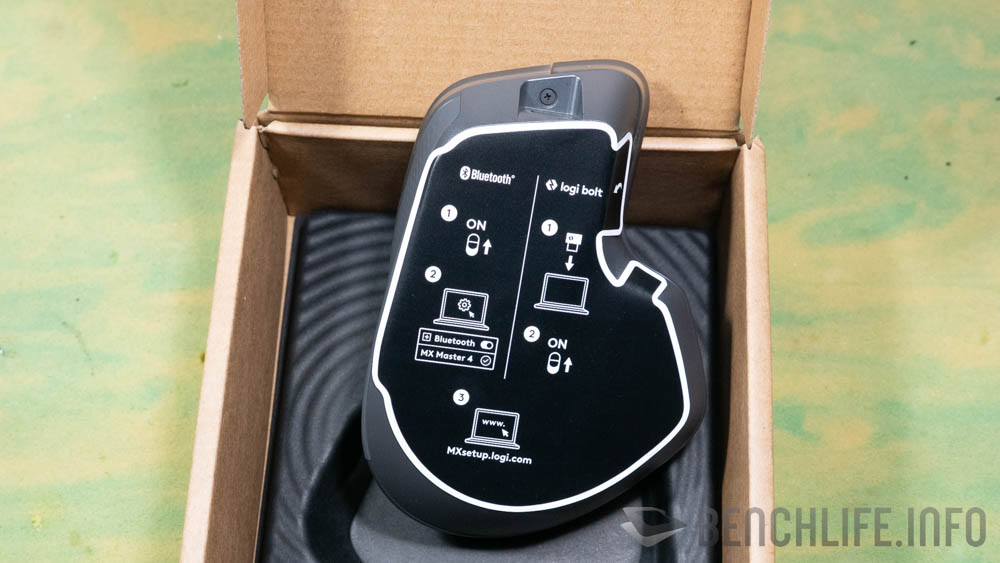
底部貼著第一次設定的連線方式與設定網頁,MX Master 4 採用與過去相同兩種連線方式,分別是藍牙以及 Logi Bolt 接受器連線方式,以 MX Master 3s 使用經驗來說,Logi Bolt 給桌機使用偶爾打打 FPS 遊戲,而日常文書、剪片用藍牙則是沒有什麼大問題的。

底部控制介面包含開關以及 Easy-Switch 的快速切換開關,整體來說 MX Master 4 是與上一代差異最大的地方,這個後面我們會有一個對比。

MX Master 4 這次更特別標榜了全新更耐用、更容易清潔的的外殼,原因無他,國內外討論區有不少討論關於 MX Master 3s 外殼清潔的問題,這真的讓人困擾,包含了待會要出現的 MX Master 3s,本體上也有一樣的問題。
這次 MX Master 4 改變了外殼材質,運用紋路的方式增加握持摩擦力,屏棄了那個 Logitech 讓不少人困擾的類膚質塗層,其實光看到這個變化就足夠我這個上一代用戶心動了。

是的,透過這張圖應該可以看出為何 Logitech 會特別強調 MX Master 4 的外殼材質變化,手中的 MX Master 3s 每週都會清潔擦拭… 但常接觸的地方還是會產生變質,白色款更會變成黃色的。

底部是兩代滑鼠的最大的差異,MX Master 3s 有著比較細而小巧的鼠腳,MX Master 4 則為大片的設計,這使得這兩支滑鼠在移動手感有著明顯的不同,MX Mastr 4 摩擦力明顯較高也更扎實,這或許與許多我們動手玩過的遊戲類滑鼠進化方向不同,但作為一支商務、工作用滑鼠,較高的摩擦力也確實能帶來更細緻的移動操作。

MX Master 3s 是 Logitech 那強大的人體工學設計經典產物,所以更新到 MX Master 4 後,不免讓人好奇還能怎麼樣進化?事實上,如果不放在一起很難看出那細微、巧妙的變化的,這裡就讓我們用文字描述那微妙的外觀差異與略有不同的手感吧!
以這個角度可以看出 Master 4 的左右鍵部份更為延伸、寬闊、尾端更為寬闊圓潤,拇指側翅膀更為關闊。

側面看過去,Master 4 的左右鍵更為平直,脊背更為銳利、高聳,全握的姿勢下 Master 4 對手指的支撐度更好更容易出力;拇指側因為新增的觸感面板按鈕,使整個面積略微增大但內凹沒那麼深,內捏提鼠的話,會覺得沒有 Master 3s 那麼好,特別是兩支滑鼠重量都不輕的狀況下, Master 4 的感覺比較像是靠按鈕的材質帶來的摩擦力讓你把滑鼠提起來的。

在無名指、小指側,MX Master 4 的內凹不若 MX Master 3s 那般深,所以對於兩指使用者而言無名指會有更好地方放置,不會有 MX Master 3s 那樣無名指指尖會被擠壓到在滑鼠墊上的狀況。

在這邊可以看到 MX Master 4 的按鈕更大、更寬,並且側面的拇指輪完全在上方露出,這帶來的好處是一個全新的操作姿態;過去,只能透過拇指去轉動拇指輪,而 MX Master 4 這樣的佈局,可以利用食指第二指節來滾動拇指輪,這有趣的變化對我來說反而更親切、直覺許多。
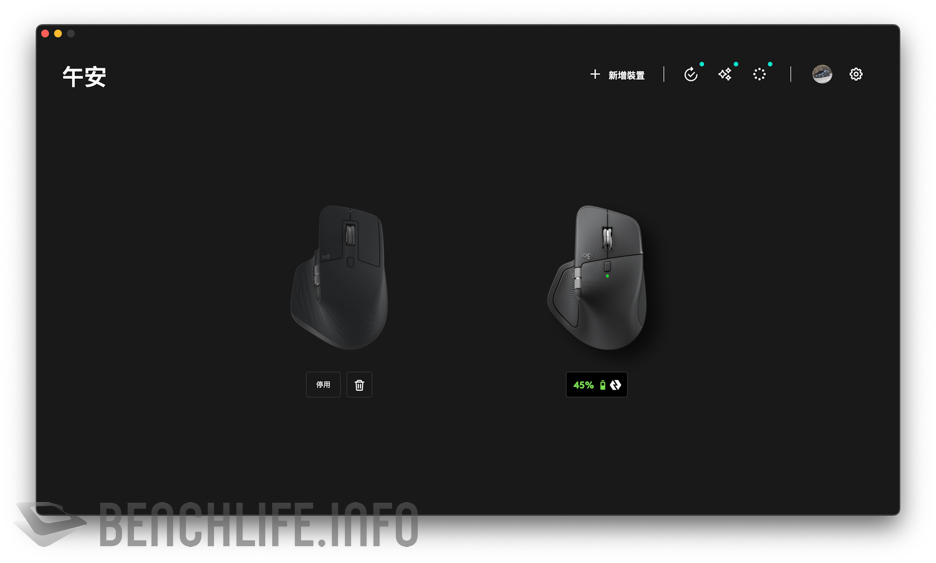
MX Master 4 使用的驅動程式是 Logitech 目前線上產品集合通用的 Logi Options+ ,這當然也包含了 MX Master 3s,直接不需要安裝新的驅動啦!
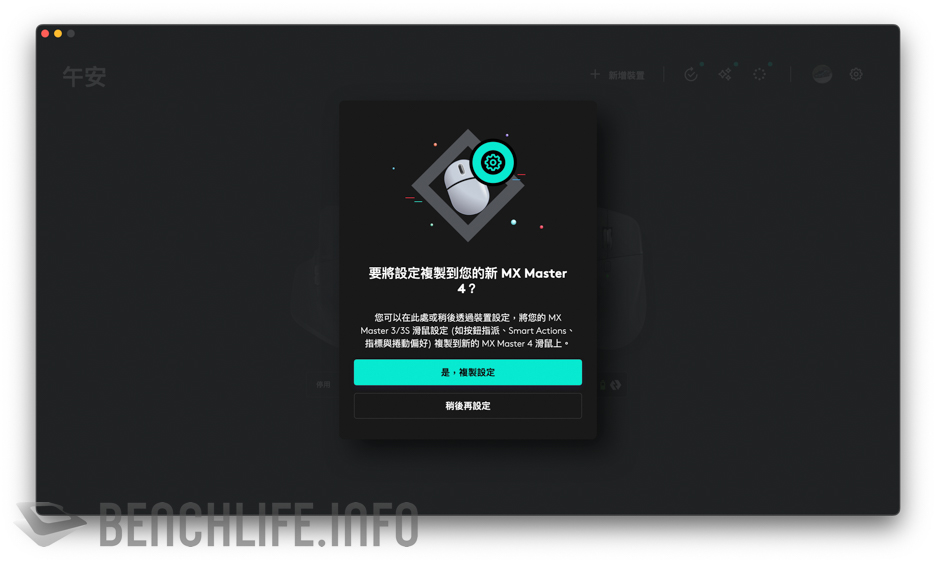
第一次設定 MX Master 4 時,會直接詢問是否要複製過去的設定到 MX Master 4,如果過去使用 MX Master 3s 做各類複雜設定(如 Lightroom 、 Final Cut Pro 進行操作設定),可以直接無腦在 MX Master 4 上繼續使用,非常方便。
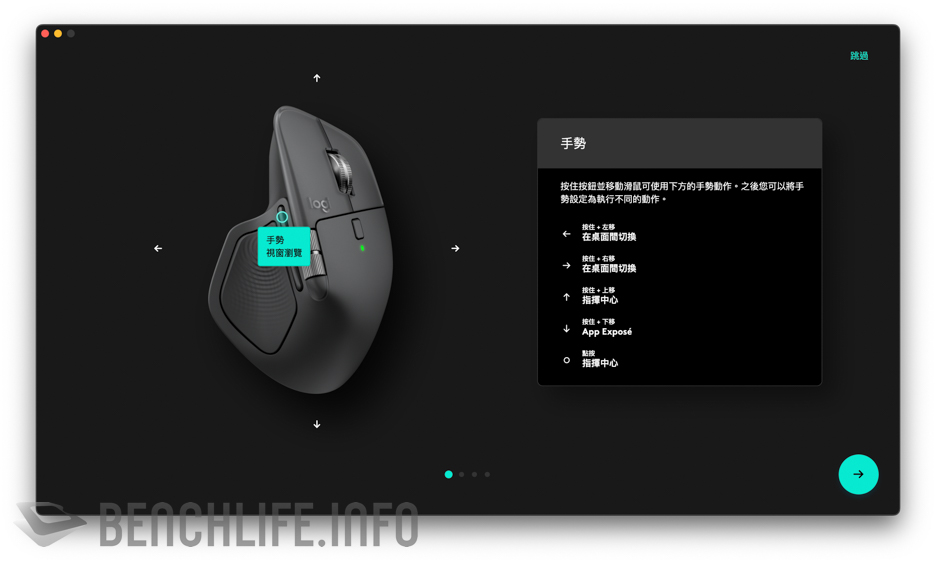
不過 MX Master 4 有著兩個上一代沒有的按鍵,所以 Logi Options+ 也會跳出新的操作導覽,像是這個手勢操作,也是這次 MX Master 4 強調能比上一代更能增加工作效率的功能之一。
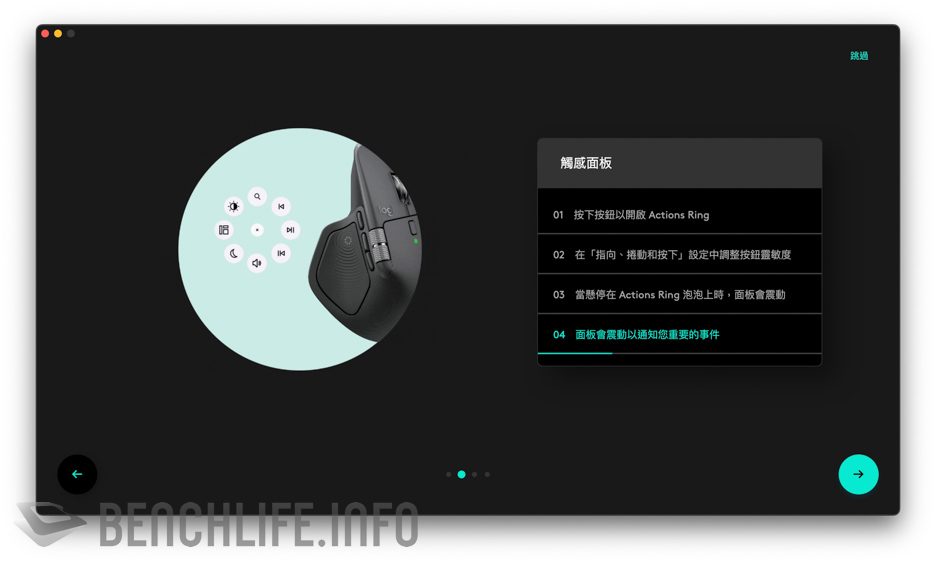
這次 MX Master 4 的重頭戲,「觸感面板」在 Logi Options+ 中擁有特別說明的篇章,透過這個滿清楚的演示,跟著操作的話,相信使用者能快速理解這個新功能的操作概念。
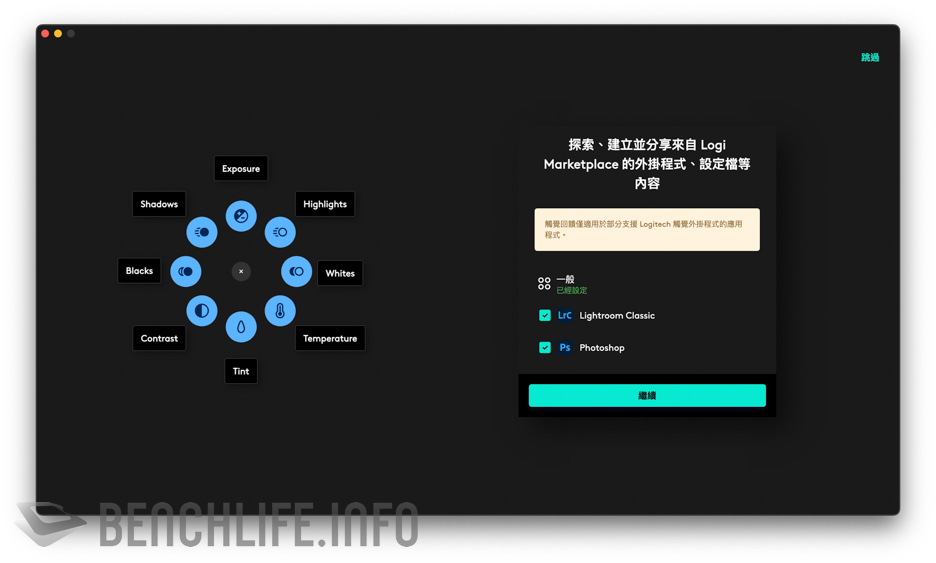
在解釋 Actions Ring 功能後,Logi Options+ 會開始撈電腦中支援 Logi Marketplace 的軟體,並且安裝外掛至這些軟體中。
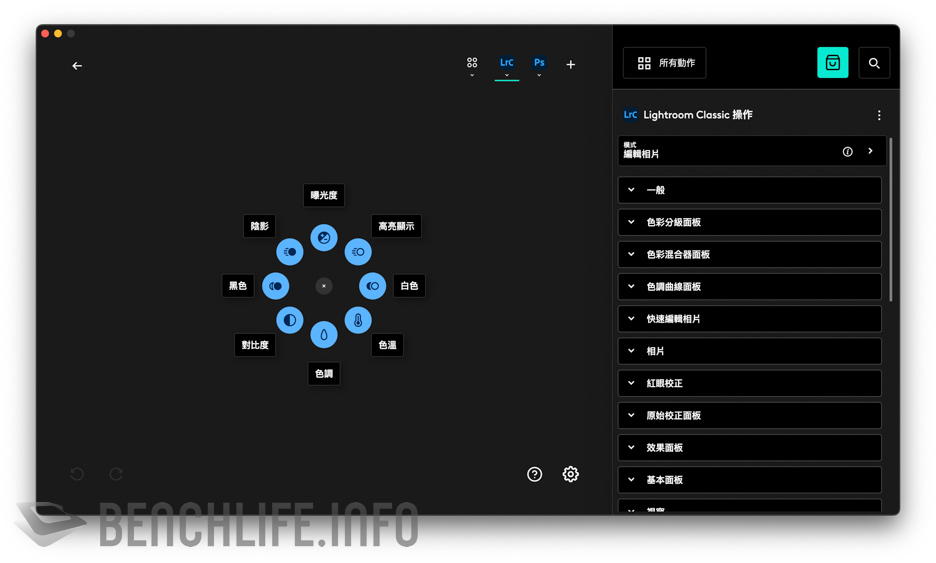
安裝、設定好後,便能在 Logi Options+ 中設定 Actions Ring 的每個功能,一共能設定八個快捷,支援的快捷涵蓋整個 Lightroom 常用、會用到的功能,非常讓人滿足。
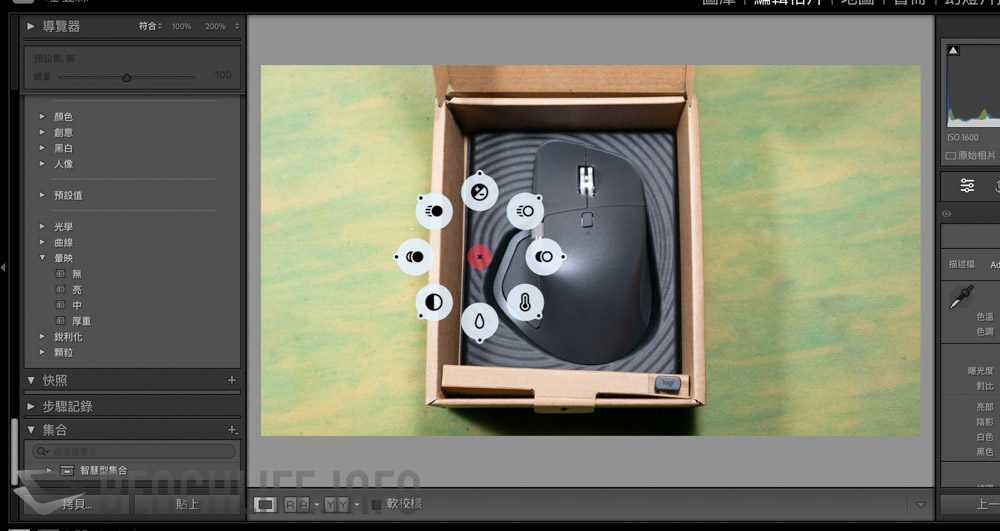
接著在 Lightroom 中按下 MX Master 4 身上的觸感面板按鍵就能打開 Actions Ring。選取 Actions Ring 的功能時,MX Master 4 會有震動的手感作為回饋,這只是 MX Master 4 觸感面板的其中一個震動回饋功能。
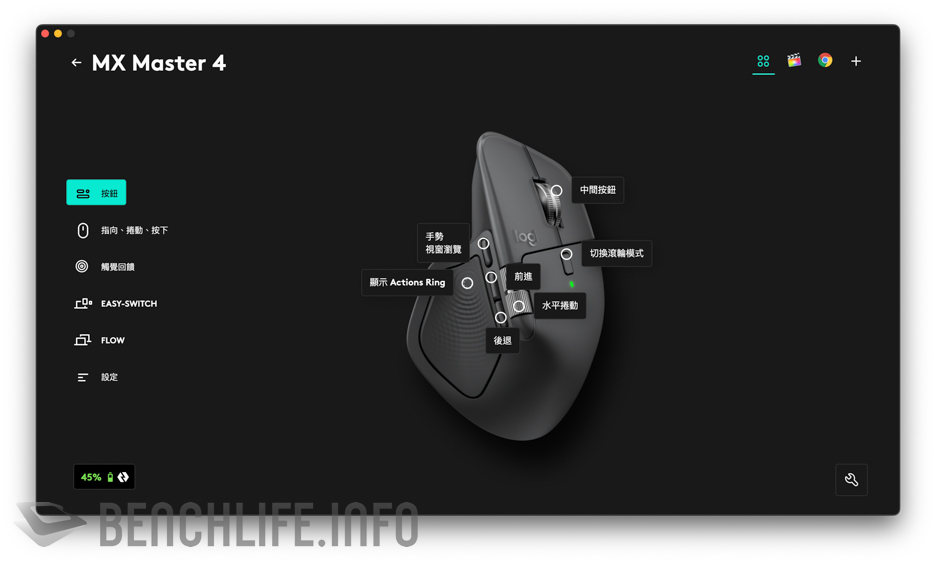
回到 Logi Option+ 的設定頁面,「按鈕」頁面與 Master 3s 差異最大的應該就是多了「手勢按鍵」與「觸感面板按鍵」兩個,其他差異不大。
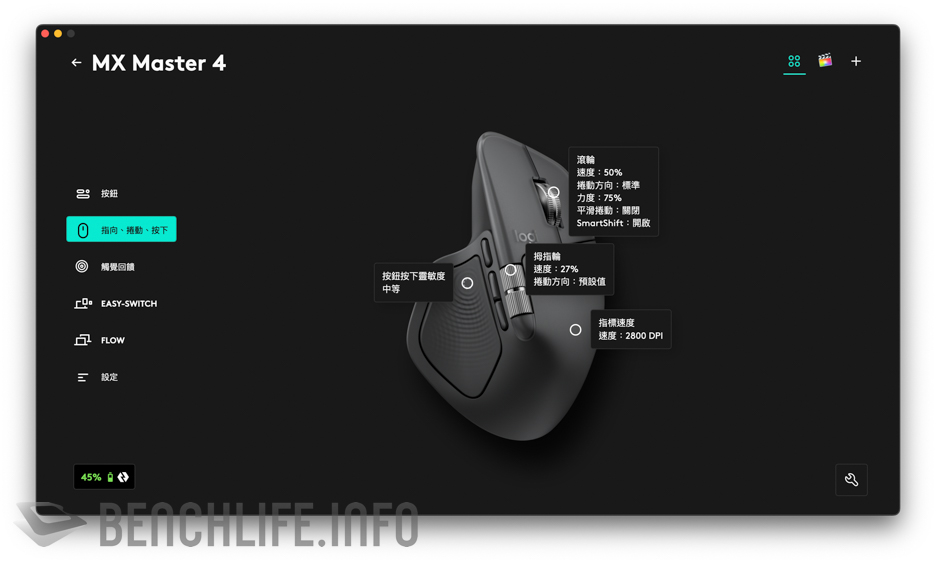
「指向、捲動、按下」項目也是 MX Master 3s 過去的拿手好戲,滾輪與拇指輪可程式化設定捲動速度與平滑捲動功能,真的是在做文書、瀏覽資料時用過就難以割捨的好功能,請務必要體驗看看,絕對上癮。
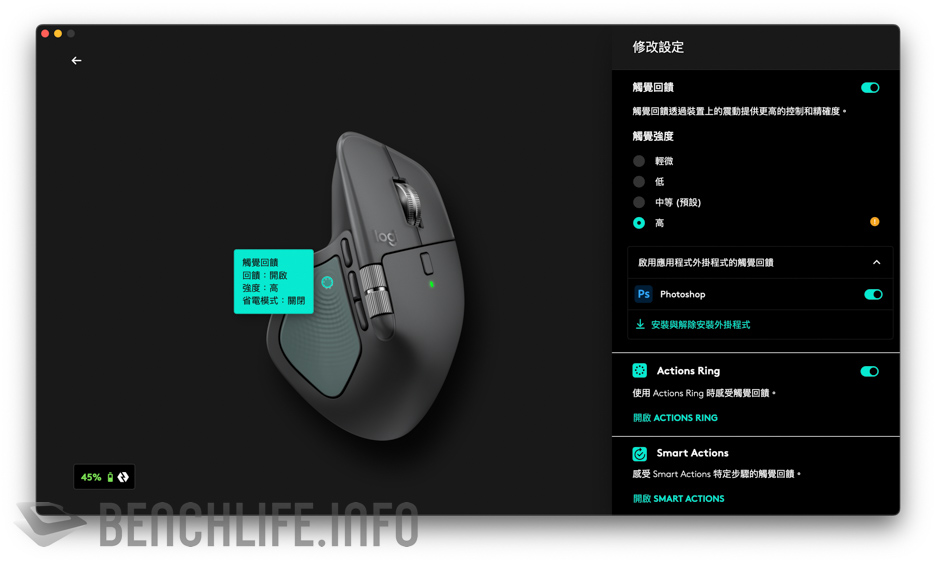
「觸覺回饋」功能則是 MX Master4 這次的重頭戲,透過觸感面板震動讓使用者與滑鼠操作進行觸覺回饋的互動,像是 Photoshop 進行貼齊網格時,一但產生吸附尺規便會有震動互動。在一些軟體進行滑桿調整會產生一格一格的震動回饋,另外就是軟體通知或是桌面切換等等支援的狀況下,皆會透過 MX Master 4 進行震動回饋。
這種體驗可說是前所未有,又感覺到非常直覺、易上手,好像這些程式本來就該要有震動回饋一樣,在修圖、拖拉圖像等狀況,都能更直覺快速,不再是眼力考驗,而是真正的手眼配合。
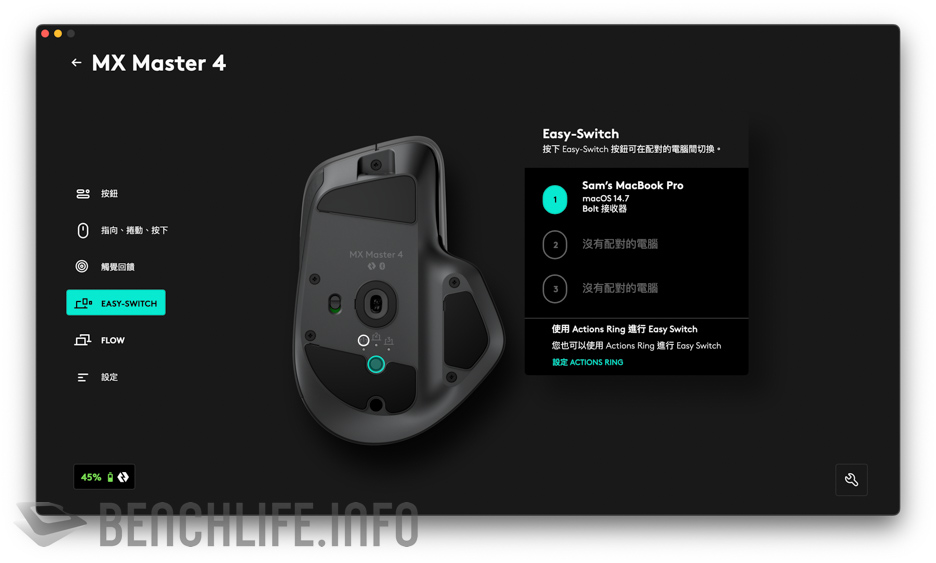
「Easy-Switch」與「Flow」則為 MX Master 3s 時代就頗讓人著迷的另一項功能;「Flow」與過去操作並沒有太多的不同,一樣就是滑鼠移動到螢幕邊緣就可以切換操控的電腦,並且一樣能複製貼上文字、傳輸檔案等功能。
而「Easy-Switch」在 MX Master 4 身上因為多了 Actions Ring 功能的加入,可以實現不用拿起滑鼠更快速地做多電腦切換,相對於過去需要拿起滑鼠點選按鈕,或是移動到視窗邊緣常常找不到鼠標的狀況更直覺、方便了更多。
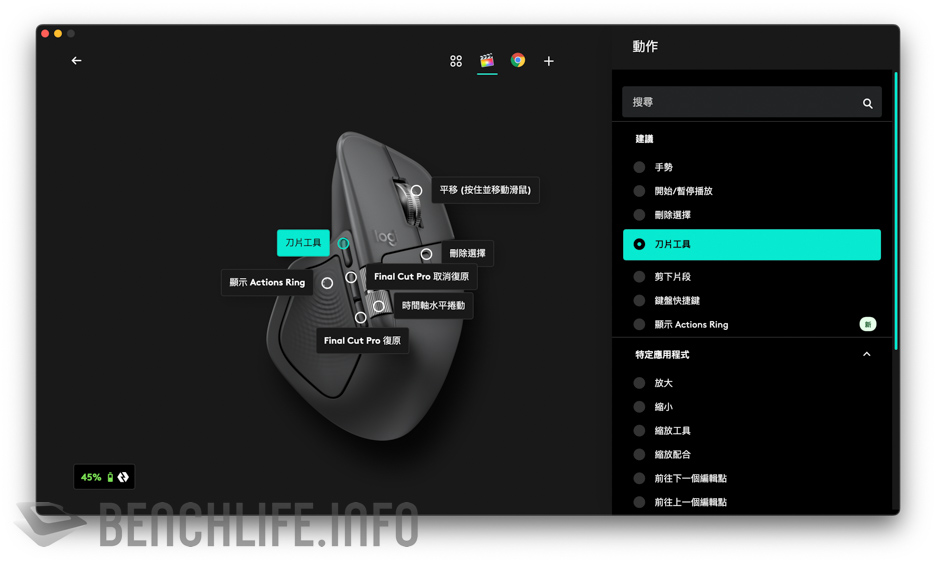
作為日常最長使用的滑鼠,MX Master 3s 是個人最滿意的一支工作用滑鼠,儘管拿來打遊戲太重、太複雜,但寫文、剪片期間需要減壓一下腦袋時,MX Master 3s 依然能完美的達成任務,至於那些針對 Final Cut Pro 的細節設定,時至今時我仍無法找到其他滑鼠取代,拇指輪負責轉動時間軸、滾輪負責縮放、切換滾輪模式的按鍵變成刪除鍵,相對於觸控板,這樣的設定能讓我剪片時速度快上許多。
更換成 MX Master 4 後,不但能直接將設定檔沿用,更因多了兩個按鈕,讓手勢按鈕被我設定成了刀片工具,至於觸感面板按鈕則仍是呼喚 Actions Ring。儘管 Actions Ring 尚未有直接支援 FCPX 的預設,但支援自行設定的優勢,就讓我設定成素材資料夾切換、Easy-Switch 以及鍵盤快捷這樣,或許隨著使用時間拉長能想到更多不同的設定應用吧。

每當有朋友要我推薦一款工作使用的滑鼠時,下意識地直接推薦 MX Master 3s,原因無他,絕多數滑鼠在生產力應用時該用到的功能,MX Master 3s 都能交出一張完美的答卷,並且諸如 Flow、Easy-Switch 這種多裝置支援更讓許多朋友愛不釋手,更遑論 Logitech 在 MX 系列中一直以來用心經營的可靠度、穩定度口碑,MX Master 3s 真的硬要挑毛病,大概就是外殼超難保養吧。
誠如我在 MX Master 4 所說,現場看到這支滑鼠,我就決定要買一支來了。
依然舒服的操作體驗、全新的觸感回饋、那個拉動滑塊、調整圖像位置的對位回饋,這支滑鼠讓我感覺到了在上一代實力堅強的基因下,又更近一步的成長了,加上那真的感覺到正常、合理許多的外表處理,我知道我的 MX Master 3s 接班人選來了!